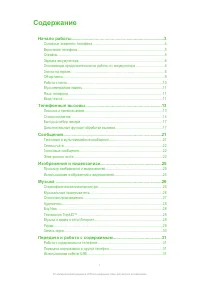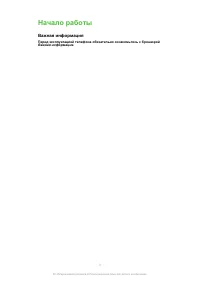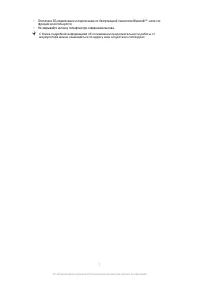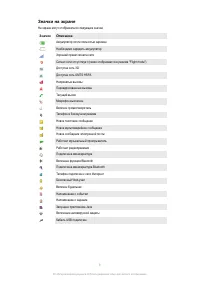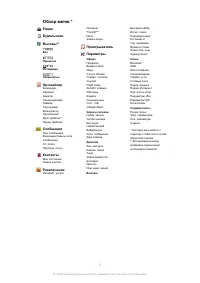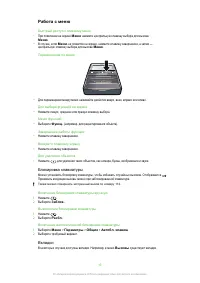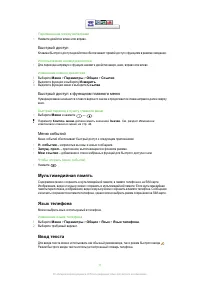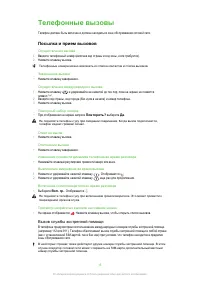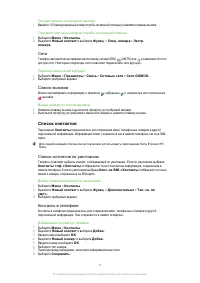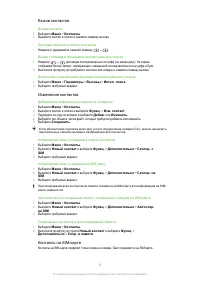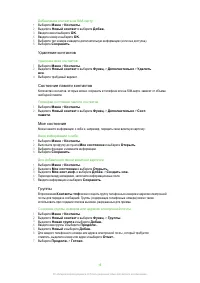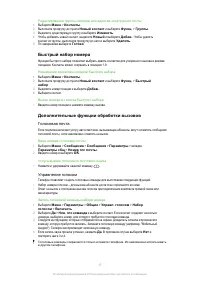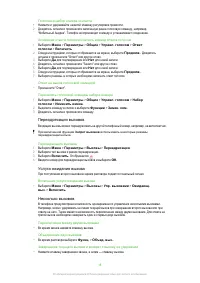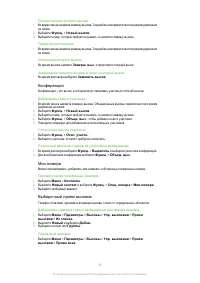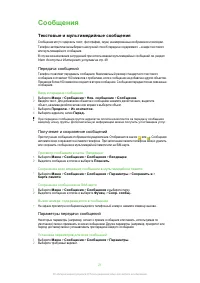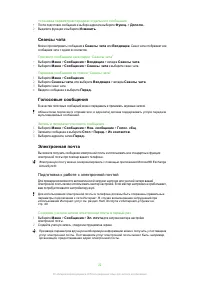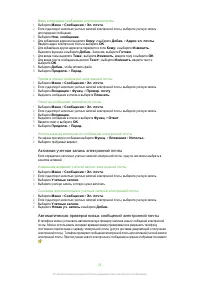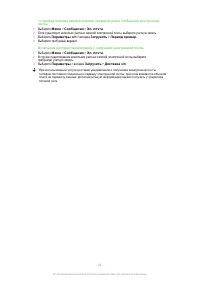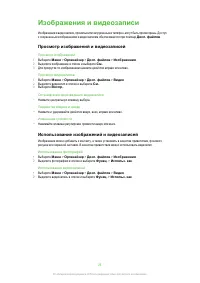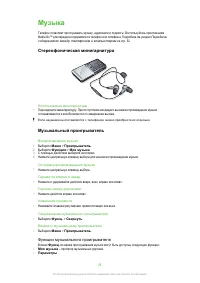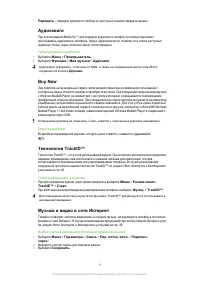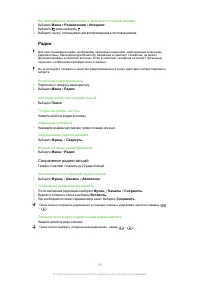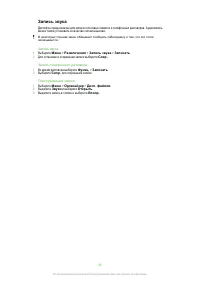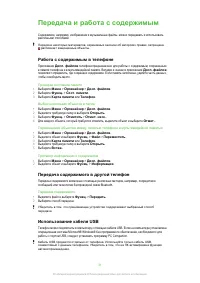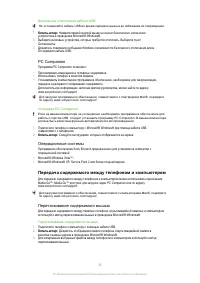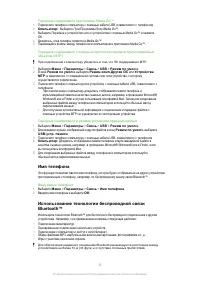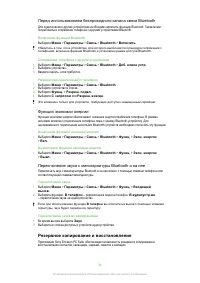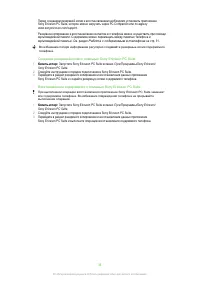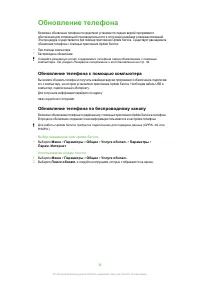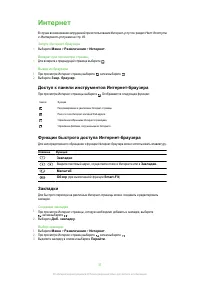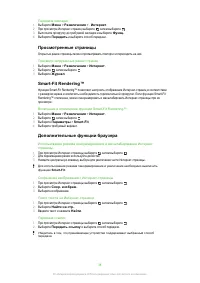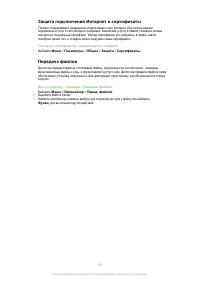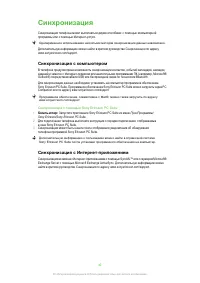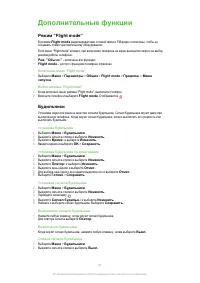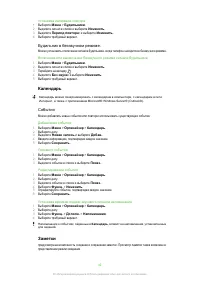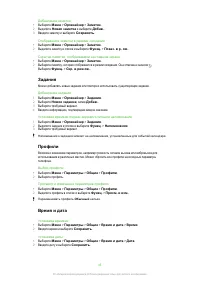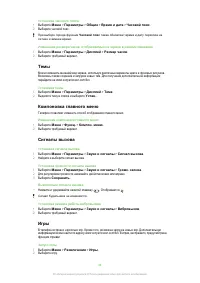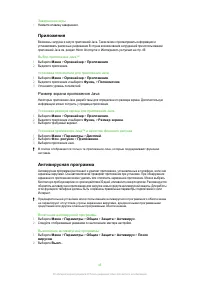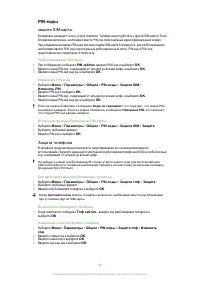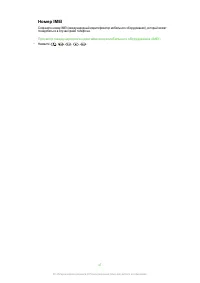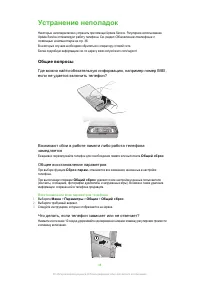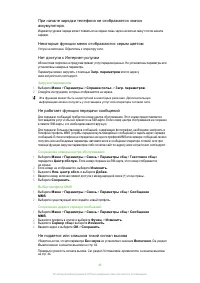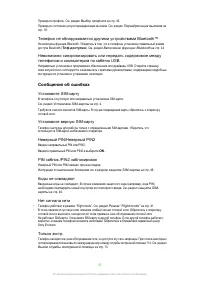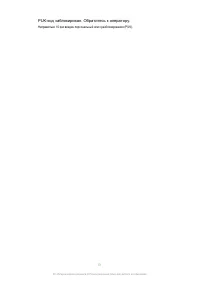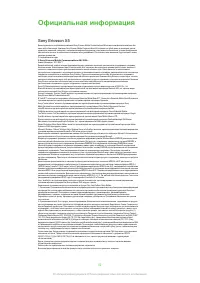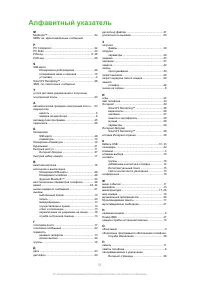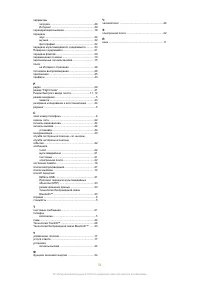Смартфоны SONYERICSSON Xperia Pureness X5 - инструкция пользователя по применению, эксплуатации и установке на русском языке. Мы надеемся, она поможет вам решить возникшие у вас вопросы при эксплуатации техники.
Если остались вопросы, задайте их в комментариях после инструкции.
"Загружаем инструкцию", означает, что нужно подождать пока файл загрузится и можно будет его читать онлайн. Некоторые инструкции очень большие и время их появления зависит от вашей скорости интернета.
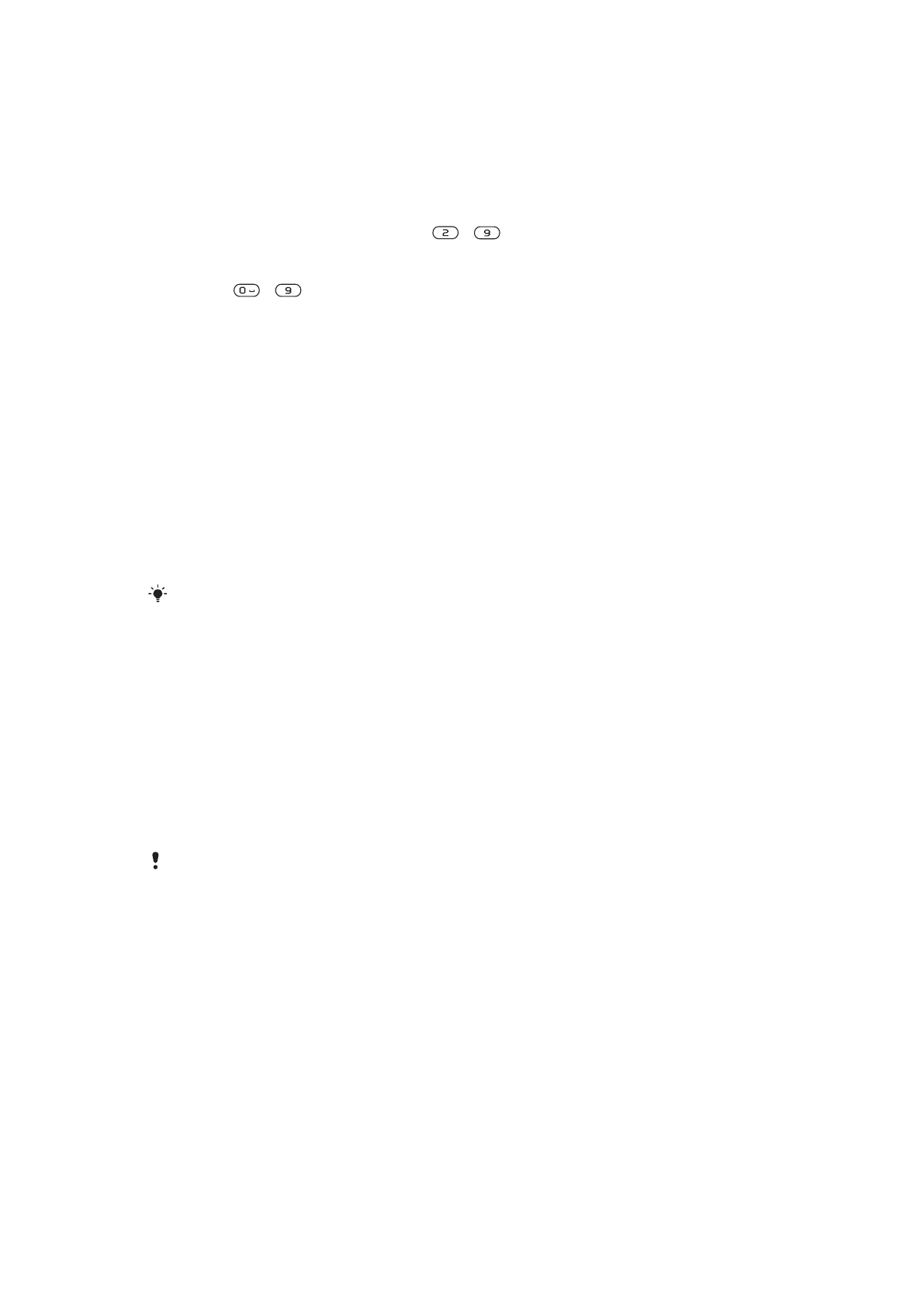
Вызов контактов
Вызов контакта
1
Выберите
Меню
>
Контакты
.
2
Выделите контакт в списке и нажмите клавишу вызова.
Быстрый переход в список контактов
•
Нажмите и удерживайте нажатой клавишу
–
.
Вызов с помощью функции интеллектуального поиска
1
Нажмите
–
для ввода последовательности цифр (не менее двух). На экране
отображаются все записи, совпадающие с введенной последовательностью цифр и букв.
2
Выполните прокрутку до требуемого контакта или номера и нажмите клавишу вызова.
Включение и выключение функции интеллектуального поиска
1
Выберите
Меню
>
Параметры
>
Вызовы
>
Интел. поиск
.
2
Выберите требуемый вариант.
Изменение контактов
Добавление информации в контакт в телефоне
1
Выберите
Меню
>
Контакты
.
2
Выделите контакт в списке и выберите
Функц.
>
Изм. контакт
.
3
Перейдите на одну из вкладок и выберите
Добав.
или
Изменить
.
4
Выберите тип объекта, затем файл, который требуется добавить или изменить.
5
Выберите
Сохранить
.
Если абонентская подписка включает услуги определения номера (CLI), можно назначить
персональные сигналы вызова и изображения для контактов.
Копирование имен и номеров в список контактов
1
Выберите
Меню
>
Контакты
.
2
Выделите
Новый контакт
и выберите
Функц.
>
Дополнительно
>
Скопир. с
SIM
.
3
Выберите требуемый вариант.
Копирование имен и номеров на SIM-карту
1
Выберите
Меню
>
Контакты
.
2
Выделите
Новый контакт
и выберите
Функц.
>
Дополнительно
>
Скопир. на
SIM
.
3
Выберите требуемый вариант.
При копировании всех контактов из памяти телефона на SIM-карту вся информация на SIM-
карте заменяется.
Автоматическое сохранение имен и телефонных номеров на SIM-карте
1
Выберите
Меню
>
Контакты
.
2
Выделите
Новый контакт
и выберите
Функц.
>
Дополнительно
>
Автосохр.
на SIM
.
3
Выберите требуемый вариант.
Сохранение контактов в мультимедийной памяти
1
Выберите
Меню
>
Контакты
.
2
Выполните прокрутку до пункта
Новый контакт
и выберите
Функц.
>
Дополнительно
>
Сохр. в памяти
.
Контакты на SIM-карте
Контакты на SIM-карте содержат только имена и номера. Они сохраняются на SIM-карте.
15
Это Интернет-версия документа. © Печать разрешена только для частного использования.